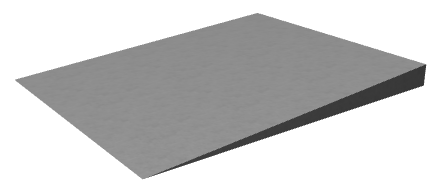メッシュの設定を変更することで、厚みを付けることができます。
スロープ等を表現するのに適しています。
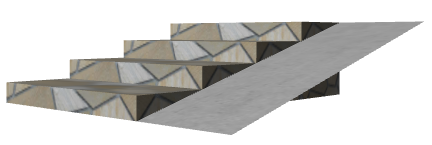
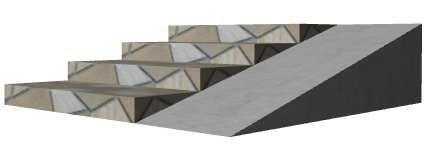
・「メッシュの設定」を開き、基準レベルの右側「側面付」か「ソリッド」を選択します
「側面付」(下記赤枠のアイコン)-3Dで側面を表示する(底面は表示されない)
「ソリッド」(下記青枠のアイコン)-3Dで側面、底面の両方を表示する
※「側面付」の方が若干、データが軽くなる為、おすすめです。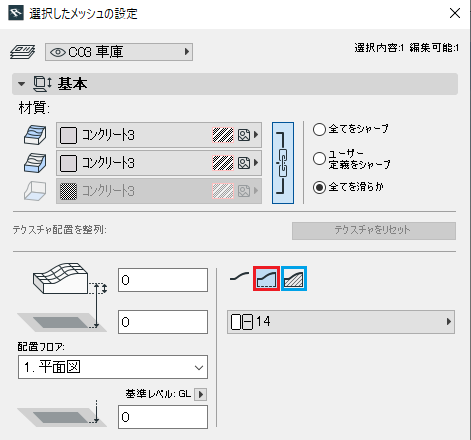
「メッシュ高さ」欄に数値を入れた場合、基準レベルの高さから下側の方向へ、
その高さの面が表示されます。
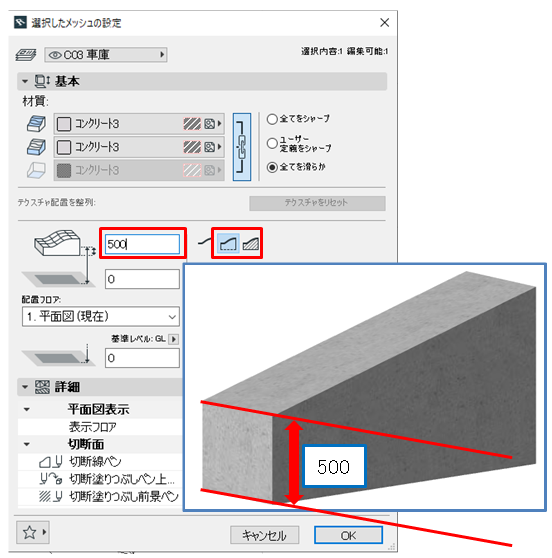
(例)
【メッシュ高さ 0】 【メッシュ高さ 500】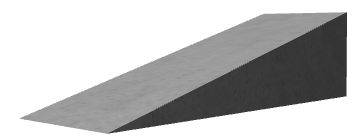
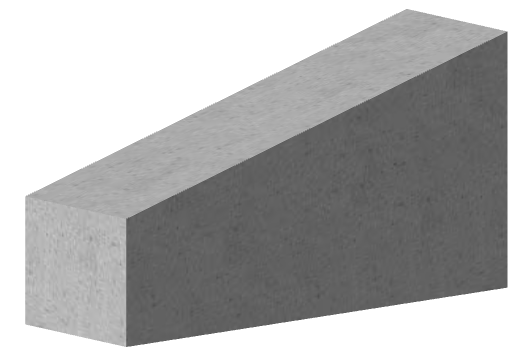
【ワンポイント】
入力した「基準レベル」・「メッシュポイントの高さ」の数値によっては、厚みの向きが、
メッシュの上側に付いてしまうケースがあります。
例としては、各メッシュポイントの高さにマイナスの数値が含まれている場合です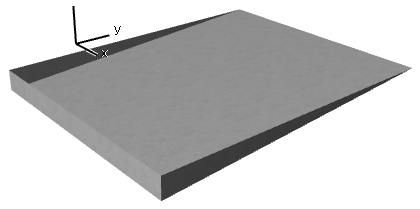
この場合、基準レベル、メッシュポイントの数値を変更することで、
メッシュの下側に厚みを付ける事ができます。以下の例をご確認下さい。
【ケース例】
・下記の様に、メッシュポイントを入力し、メッシュの設定で
「側面付」か「ソリッド」を選択した際、メッシュの上側に厚みが付きます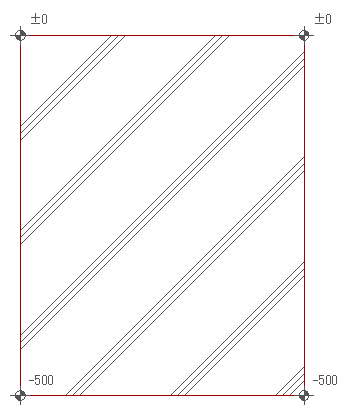
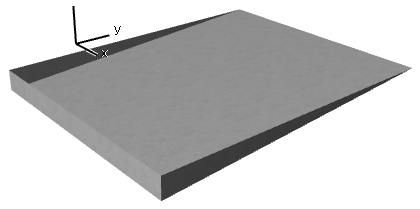
・まず、基準レベルを、「メッシュポイントの一番低いレベルの数値」に変更します。
今回の場合、一番低いメッシュポイントは「-500」の為、「-500」を基準レベルに入力します。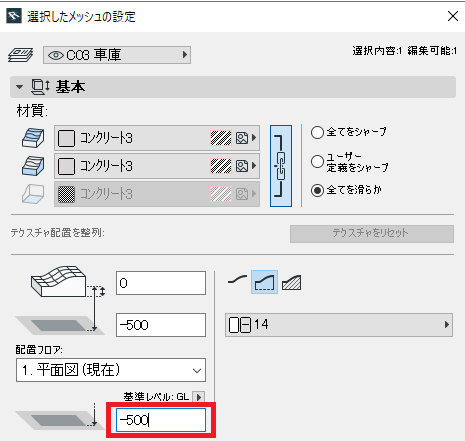
・次に、各メッシュポイントを、以下の様に変更します
●メッシュポイントの一番低いレベルの数値の箇所を「0」に変更する
●その他のメッシュポイントは、全てプラスの数値に変更する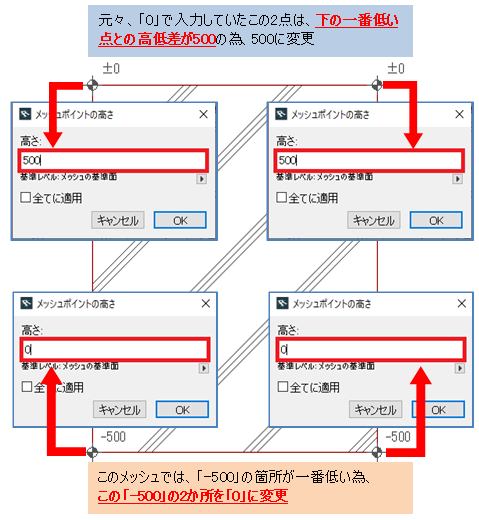
・これで、メッシュの下側に厚みが付くようになります